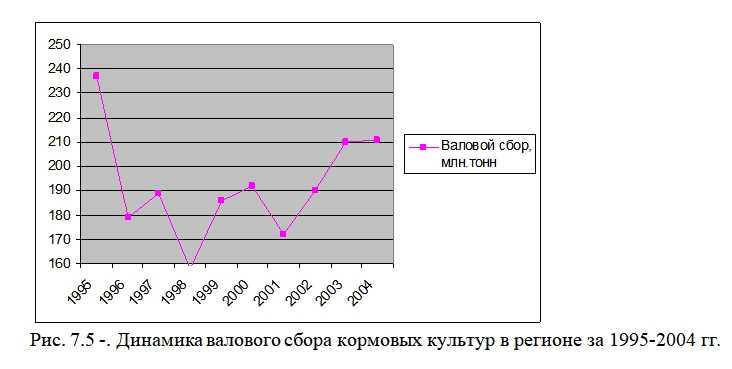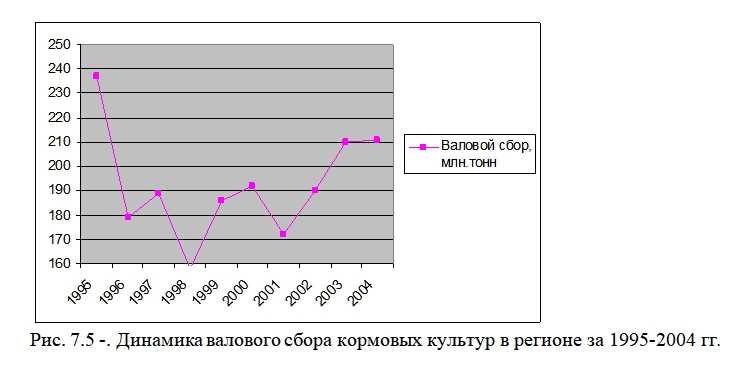
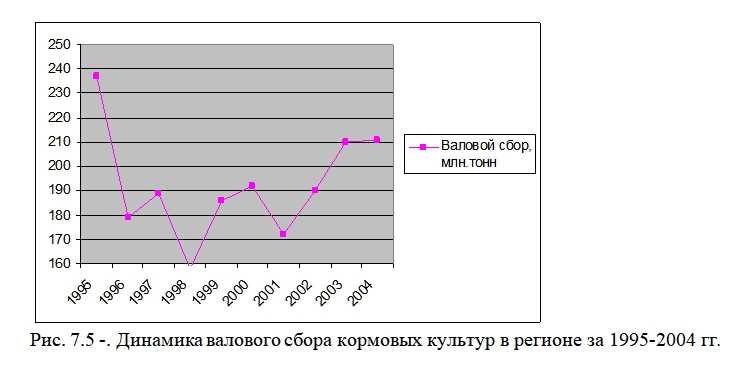
Microsoft Word является одним из самых популярных текстовых редакторов, который не только предоставляет возможность создания и форматирования текста, но и позволяет вставлять таблицы и графики для наглядного представления данных. Как правильно оформить таблицы и графики в Microsoft Word, чтобы они выглядели профессионально и читабельно?
Первым шагом при работе с таблицами является создание самой таблицы. В Word есть несколько способов создания таблицы: можно воспользоваться функцией «Вставить таблицу», где нужно указать количество строк и столбцов, или можно нарисовать таблицу с помощью функции «Рисование таблицы». Подумайте о том, какая структура наиболее подходит для вашей таблицы: одноразовая или повторяющаяся.
Когда таблица создана, необходимо определить ее размеры и стиль. Возможно, вам нужно будет изменить высоту и ширину ячеек, чтобы данные в таблице были равномерно размещены. Вы также можете применить стили таблицы, чтобы придать ей профессиональный вид. Важно помнить, что таблица должна быть понятной и читабельной, поэтому оставьте достаточное количество места между строками и столбцами.
Когда таблица оформлена, вставьте в нее данные. Word позволяет легко заполнять таблицы, копируя и вставляя данные из других программ или вводя их вручную. Обратите внимание на правильное форматирование текста в ячейках таблицы и используйте выравнивание для улучшения читабельности. Если таблица содержит большое количество данных, рассмотрите возможность использования условного форматирования или сортировки, чтобы было проще ориентироваться в информации.
Как создать и оформить таблицу в Microsoft Word
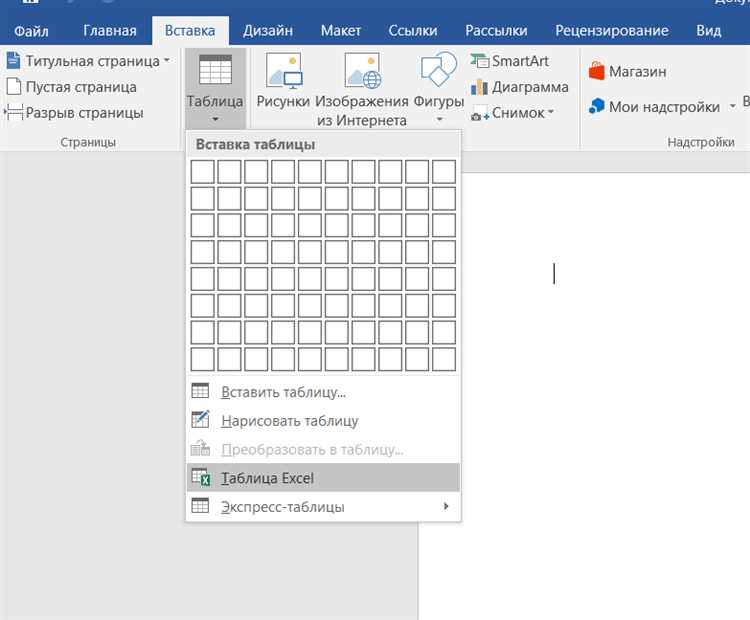
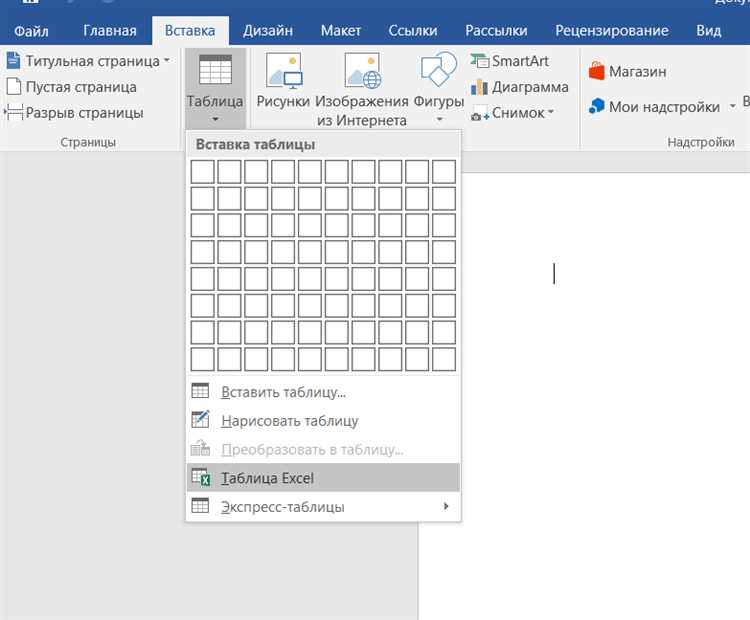
Для создания и оформления таблицы в Microsoft Word есть несколько простых шагов, которые помогут сделать вашу таблицу более привлекательной и удобной для чтения.
1. Создайте таблицу: чтобы создать таблицу в Word, выберите вкладку «Вставка» в верхней панели инструментов, затем нажмите на кнопку «Таблица» и выберите нужное количество строк и столбцов. Нажмите на выбранную ячейку, чтобы ввести данные.
2. Оформите таблицу: чтобы сделать таблицу более читабельной, выделите заголовки столбцов или строк с помощью жирного или курсивного шрифта, а также добавьте цвет фона или рамки для ячеек. Для этого вы можете использовать вкладку «Конструктор таблицы» в верхней панели инструментов.
3. Добавьте форматирование: чтобы придать таблице более профессиональный вид, вы можете использовать функции форматирования, такие как выравнивание текста в ячейках, увеличение или уменьшение размера шрифта, добавление закрашивания или границ. Для этого выберите нужную ячейку или ячейки и используйте вкладку «Рисование таблицы».
4. Регулируйте размер таблицы: чтобы изменить размер таблицы, вы можете использовать функцию «Автоматическое растягивание таблицы», чтобы таблица автоматически расширялась или сжималась в зависимости от содержимого ячеек. Для этого выберите таблицу, щелкните правой кнопкой мыши и выберите «Автодополнение» в контекстном меню.
Оформление таблицы в Microsoft Word поможет вам сделать ваш документ более профессиональным и удобочитаемым. Следуйте приведенным выше шагам и экспериментируйте с различными параметрами, чтобы найти наиболее подходящий стиль оформления для вашей таблицы.
Настройка стилей и оформление ячеек
При работе с таблицами в Microsoft Word, можно настроить стили и оформление ячеек таким образом, чтобы таблица выглядела более профессионально и привлекательно.
Один из способов настройки стилей таблицы — использование предопределенных стилей, которые можно выбрать из готового списка. Эти стили могут варьироваться в зависимости от цели или стиля документа, и могут быть применены к таблице в целом или к отдельным ячейкам.
Для оформления отдельных ячеек таблицы можно использовать такие инструменты, как изменение цвета, шрифта, размера и стиля текста, а также добавление тени или границ. Это позволяет выделить определенные ячейки в таблице и создать подходящий стиль для отображения данных.
Одним из способов улучшения оформления таблицы является использование условного форматирования, которое позволяет задать правила для отображения определенных данных в таблице. Таким образом, можно выделить значения, которые удовлетворяют определенным условиям, например, выделить все ячейки с числами больше определенного значения.
Настройка стилей и оформление ячеек в таблицах Microsoft Word позволяет создавать профессионально выглядящие таблицы, которые легко читать и интерпретировать. Это полезное средство для организации и представления данных в документах.
Добавление заголовков и объединение ячеек
В Microsoft Word существует возможность добавления заголовков к таблицам, чтобы улучшить их читаемость и структурировать информацию. Заголовки помогают обозначить содержимое каждого столбца и помогают читателю легче ориентироваться.
Чтобы добавить заголовки к таблице, необходимо выделить первую строку таблицы и нажать правой кнопкой мыши. В открывшемся контекстном меню выберите «Объединить ячейки». После объединения ячеек первая строка будет выделена в виде заголовка и будет повторяться на каждой странице таблицы.
Также в Microsoft Word можно объединять ячейки внутри таблицы, чтобы создать объединенные ячейки большего размера. Например, если в таблице есть столбец с подразделами, вы можете объединить ячейки этого столбца, чтобы создать ячейку, которая занимает несколько строк.
Для объединения ячеек внутри таблицы, выделите ячейки, которые вы хотите объединить, и нажмите правой кнопкой мыши. В контекстном меню выберите «Объединить ячейки». После объединения ячеек они будут выглядеть как одна ячейка, и внутри них можно размещать любую информацию.
Объединение ячеек и добавление заголовков к таблицам в Microsoft Word — это простые способы делать таблицы более читаемыми и структурированными. Они позволяют легко определить содержимое каждого столбца и создать объединенные ячейки для удобного размещения информации.
Работа с графиками в Microsoft Word
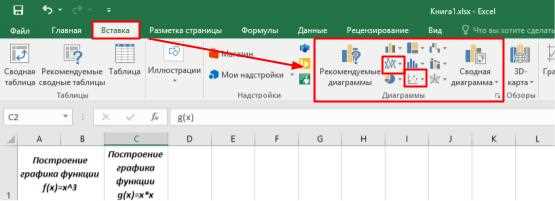
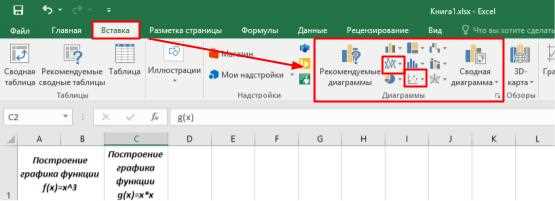
Microsoft Word предоставляет широкий набор инструментов для работы с графиками, которые позволяют создавать и оформлять высококачественные визуализации данных.
Вставка графиков
Для начала работы с графиками в Word необходимо вставить график на страницу документа. Для этого нужно выбрать вкладку «Вставка» на панели инструментов Word и выбрать тип графика, подходящий для представления данных.
- Выбор типа графика зависит от характера данных и цели представления информации. В Word доступны различные виды графиков, такие как столбчатые, круговые, линейные и диаграммы, которые могут быть использованы в разных ситуациях.
- Вставка данных в график происходит через специальное окно редактирования, которое появляется после выбора типа графика. Здесь можно добавить, изменить и удалить данные, а также настроить внешний вид графика.
Оформление графиков
Оформление графиков в Microsoft Word включает в себя такие возможности, как изменение цветов, шрифтов, осей координат, подписей и многое другое. Эти опции позволяют создавать привлекательные и профессиональные графики, которые четко передают информацию.
- Один из способов оформления графиков в Word — изменение цветовой схемы. Выбор подходящей цветовой палитры помогает создать гармоничное сочетание цветов, которые ярко выделяют ключевые аспекты данных.
- Также можно изменить оси координат и их масштаб, чтобы более точно отразить диапазон значений данных. Это особенно полезно при работе с графиками, содержащими большие или маленькие числовые значения.
- Добавление подписей и легенд к графикам помогает ясно идентифицировать компоненты и пояснить содержание графика. Word предлагает различные настройки для изменения шрифта, размера и расположения подписей.
Работа с графиками в Microsoft Word предоставляет пользователям удобные инструменты для создания и оформления визуализаций данных. Выбор подходящего типа графика, вставка данных и оформление графика с помощью различных опций позволяют создавать профессионально выглядящие графические представления информации.
Создание графика на основе данных из Excel
Для начала, необходимо открыть файл с данными в Excel и выделить нужные данные для графика. Затем, можно воспользоваться функцией Copy, чтобы скопировать выделенные данные. После этого, переходим в документ Word и выбираем место, где будет располагаться график.
Далее, необходимо воспользоваться функцией Paste, чтобы вставить скопированные данные из Excel в документ Word. При вставке данных, Word автоматически создаст таблицу, которую можно дальше настраивать и форматировать под нужды графика.
Для создания графика, следует выделить вставленную таблицу и выбрать вкладку «Вставка» в верхней панели инструментов. В этой вкладке доступны различные типы графиков, такие как линейный, столбчатый, круговой и др.
Выбрав подходящий тип графика, необходимо нажать на соответствующую кнопку и Word автоматически создаст график на основе данных из таблицы. Полученный график можно дальше настраивать, изменять его оформление и добавлять дополнительные элементы, такие как заголовок, подписи осей и легенду.
Настройка стилей и внешнего вида графика
При работе с графиками в Microsoft Word есть возможность настроить стили и внешний вид, чтобы сделать их более привлекательными и информативными. Это позволяет акцентировать внимание на важных данных и улучшить восприятие информации.
Выбор стиля графика
Первым шагом при настройке графика является выбор стиля, который будет соответствовать целям презентации. Microsoft Word предлагает различные стили графиков, такие как линейные, столбчатые, пироговые и другие. Каждый стиль имеет свои особенности и лучше всего подходит для определенного типа данных.
Настройка цветов и шрифтов
После выбора стиля графика можно настроить цвета и шрифты, чтобы сделать его более привлекательным и удобочитаемым. В Microsoft Word доступны различные цветовые схемы, которые можно применить к графикам. Также можно выбрать подходящие шрифты для осей, заголовков и меток на графике.
Важно подобрать цвета, которые хорошо воспринимаются и отличаются друг от друга, чтобы информация на графике была легкой для понимания. Также необходимо выбрать шрифты, которые читаются без усилий и сочетаются с остальными элементами документа.
Добавление легенды и заголовка
Чтобы сделать график более информативным, полезно добавить легенду и заголовок. Легенда позволяет объяснить значения на графике, а заголовок дает общую информацию о теме или контексте данных.
Microsoft Word предоставляет возможность легко добавить легенду и заголовок с помощью соответствующих инструментов в интерфейсе программы. Это помогает пользователям быстро и просто передать ключевую информацию, связанную с графиком.
Вопрос-ответ:
Как изменить цвет линии на графике?
Для изменения цвета линии на графике воспользуйтесь параметром «color» и укажите нужный цвет в формате RGB или в виде названия цвета. Например, plt.plot(x, y, color=’r’) установит красный цвет для линии.
Как изменить стиль линии на графике?
Чтобы изменить стиль линии на графике, используйте параметр «linestyle» и укажите нужный стиль линии. Например, plt.plot(x, y, linestyle=’—‘) установит пунктирный стиль линии.
Как изменить толщину линии на графике?
Для изменения толщины линии на графике воспользуйтесь параметром «linewidth» и укажите нужное значение толщины. Например, plt.plot(x, y, linewidth=2) установит толщину линии равной 2 пикселям.
Как изменить тип и размер маркеров на графике?
Чтобы изменить тип и размер маркеров на графике, используйте параметры «marker» и «markersize». Например, plt.plot(x, y, marker=’o’, markersize=8) установит круглые маркеры с размером 8 пикселей.
Как изменить подписи осей и заголовок графика?
Для изменения подписей осей и заголовка графика, воспользуйтесь функциями plt.xlabel(), plt.ylabel() и plt.title(). Например, plt.xlabel(‘X-ось’) установит подпись для оси X, а plt.title(‘Заголовок’) установит заголовок графика.
Как настроить стили и внешний вид графика?
Для настройки стилей и внешнего вида графика можно использовать различные методы и инструменты. Например, в большинстве графических редакторов есть возможность изменять цвета, шрифты, толщину линий и другие параметры элементов графика. Также можно использовать CSS-стили для создания кастомных стилей. Для создания графиков с уникальным внешним видом можно использовать специализированные библиотеки и инструменты, которые предоставляют широкий набор функций для настройки графика, включая изменение цветовой палитры, добавление анимаций и т.д. Особое внимание следует уделять цветовой схеме и выбору подходящих шрифтов и символов, чтобы график был понятным и привлекательным для пользователя.